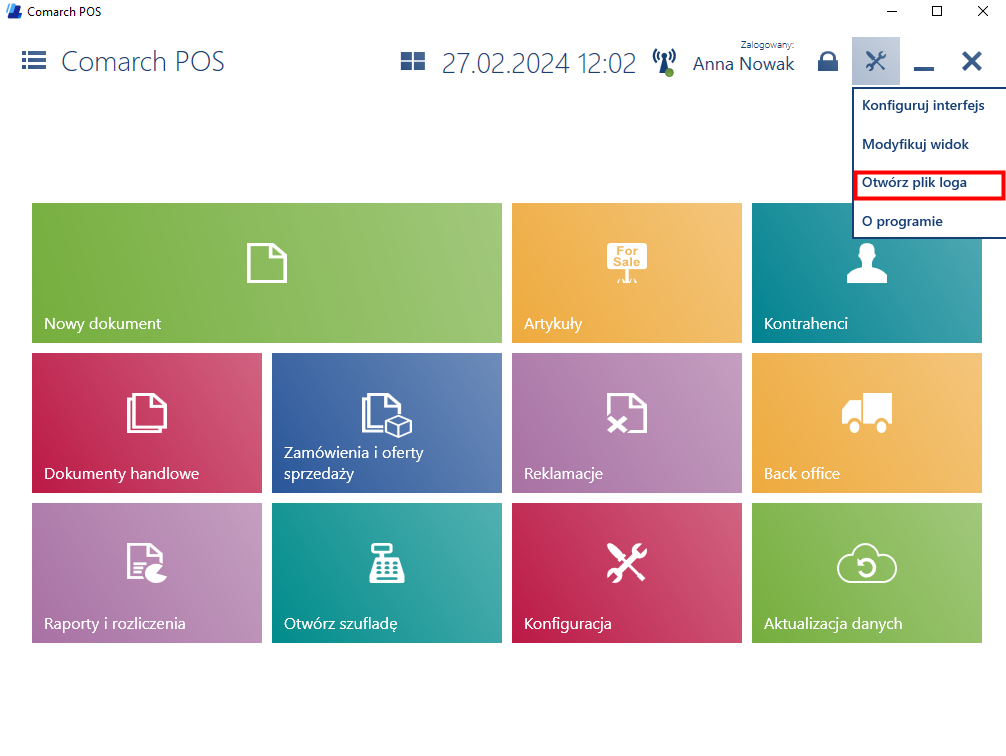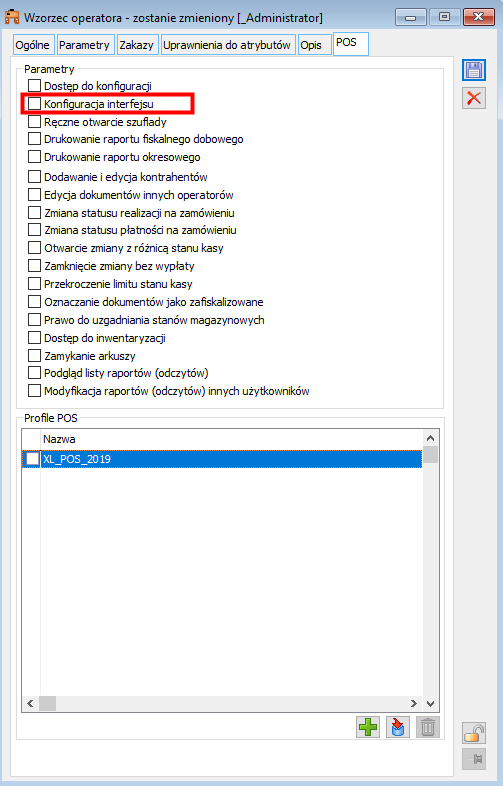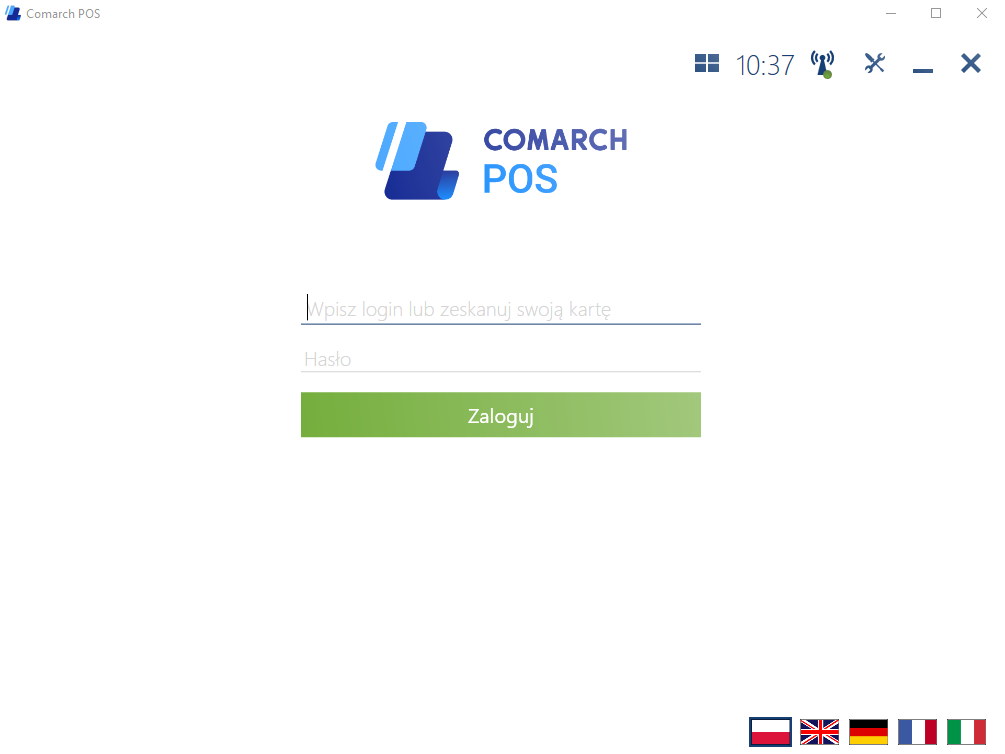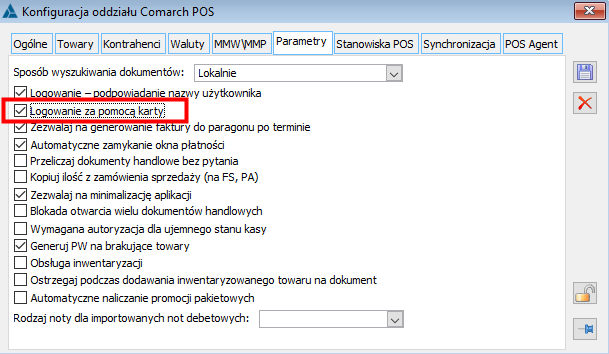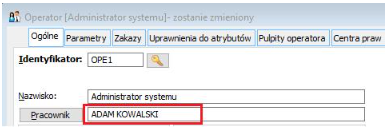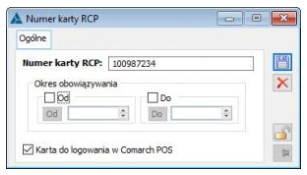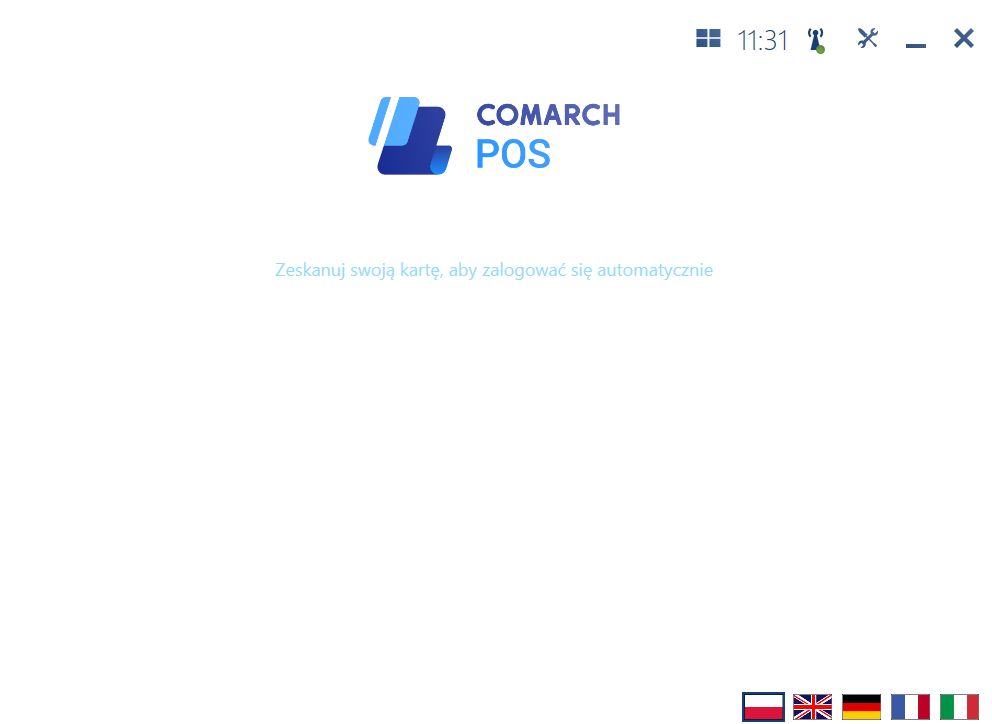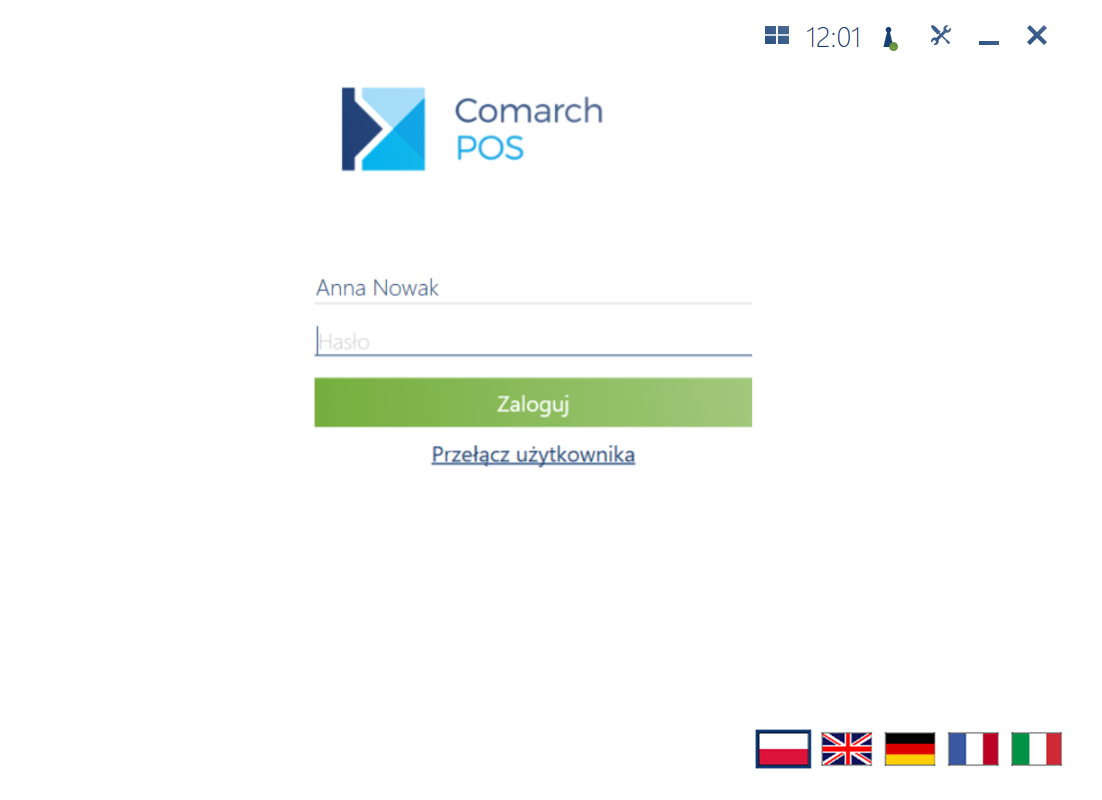Słowniczek pojęć
[A], [B], [C], [D], [F], [G], [H], [I], [K], [L], [M], [N], [O], [P], [R], [S], [T], [U], [W], [Z]
- Aktualizacja danych – synchronizacja danych między systemem ERP a stanowiskiem POS
- Anonimizacja – usunięcie lub zaszyfrowanie danych osobowych danego kontrahenta lub osoby kontaktowej/członka rodziny
- Artykuł – towar lub usługa podlegająca sprzedaży/zakupowi
- Artykuły powiązane – skojarzone ze sobą artykuły, które często są sprzedawane razem
- Atrybuty – dodatkowe informacje o obiektach
- BI Point – aplikacja umożliwiająca tworzenie zaawansowanych raportów dotyczących działalności sklepu/firmy
- Bon – dokument uprawniający jego posiadacza do bezgotówkowego nabycia określonych usług/towarów w oznaczonym terminie, w określonym przedsiębiorstwie, w kwocie na jaką wystawiony jest dany bon. Może również służyć jako identyfikator klienta i jego transakcji.
- Bramki – licznik klientów odwiedzających sklep
- Cena bazowa – niemodyfikowalna cena jednej jednostki artykułu przed naliczeniem rabatów
- Cena początkowa – modyfikowalna cena jednej jednostki artykułu przed naliczeniem rabatów
- Dokumenty handlowe – dokumenty typu ilościowo–wartościowego umieszczane w rejestrze VAT i tworzące płatności
- Dokumenty magazynowe – dokumenty typu ilościowego dokumentujące wszelkie czynności związane z obrotem towarami w magazynie
- Dokumenty niezatwierdzone – dokumenty zapisane w stanie Niezatwierdzony w buforze zintegrowanym z usługą synchronizacji danych. Dokumenty zapisane mogą być kontynuowane w późniejszym czasie lub na innym stanowisku POS.
- Drukarka fiskalna – urządzenie rejestrujące przychody pochodzące ze sprzedaży detalicznej na potrzeby rozliczenia podatku (dochodowego i VAT)
- Faktura sprzedaży – dokument sprzedaży, który zawiera szczegółowe informacje na temat zrealizowanej transakcji
- Filtry – zawężają wyświetlaną listę obiektów/danych tylko do tych, które spełniają określony warunek
- Fiskalizacja – rejestracja sprzedaży za pomocą urządzeń fiskalnych
- Globalne elementy – standardowe elementy aplikacji takie jak: podstawowe przyciski, kafle, pola typu radio buton, pola typu tooltip
- Grid – regularna siatka odpowiadająca położeniu elementów w interfejsie
- Harmonogram – harmonogram obowiązywania rabatów podczas wybranych godzin, dni tygodnia, dni miesiąca i miesięcy
- Historia transakcji – historia transakcji danego kontrahenta prezentująca informacje na temat zakupionych, zwróconych, zamówionych oraz reklamowanych artykułów
- Historia wydruku – historia wydruku oryginału dokumentu oraz jego kopii
- Interfejs – obszar wizualny interakcji użytkownika z aplikacją
- Karta lojalnościowa – karta lub bon identyfikacja kontrahenta jako stałego klienta/członka w programie lojalnościowym
- Komplet – zestaw dwóch lub więcej artykułów, sprzedawany klientowi jako jeden produkt
- Komunikat – wiadomość blokująca interfejs, wyświetlana w przypadku błędu lub potrzeby dodatkowego zatwierdzenia akcji wykonywanej przez użytkownika
- Kontrahent – klient, druga strona transakcji
- Korekta – dokument korygujący dotyczący błędnej ilości lub wartości (w aplikacji obsługiwane są tylko korekty ilościowe)
- Korekta ręczna – korekta dokumentu handlowego, do którego nie ma dostępu w systemie
- KP – dowód wpłaty (kasa przyjęła), potwierdza przyjęcie pieniędzy do kasy
- Kupon rabatowy – obiekt umożliwiający naliczenie powiązanego z nim rabatu
- KW – dowód wypłaty (kasa wydała), oznacza wypłatę pieniędzy z kasy
- Licznik wejść/wyjść – licznik klientów odwiedzających sklep
- Limit kredytowy – kredyt kupiecki, występuje gdy dostawca usług/towarów zgadza się na odroczenie terminu płatności. Jest to relacja w której kontrahenci udzielają sobie nawzajem kredytu bez udziału banku.
- Limit stanu kasy – kontrola stanu kasy dla formy płatności Gotówka w walucie systemowej
- Mapowanie wydruków – określenie domyślnych drukarek dla wydruków pdf poszczególnych typów dokumentów
- Motyw – zestaw charakteryzujący wygląd graficzny aplikacji
- Nabywca – kontrahent, który nabywa usługę/towar
- Nota debetowa – dokumentuje należności powiązane z transakcjami, które nie podlegają opodatkowaniu VAT
- Odbiorca – kontrahent, który odbiera usługę/towar
- Odwrotne obciążenie – przeniesienie odpowiedzialności za rozliczenie podatku od zawartej transakcji ze sprzedawcy na nabywcę
- Oferta sprzedaży – dokument polegający na złożeniu przez jedną ze stron oświadczenia woli sprzedaży towaru/usługi według określonych warunków drugiej stronie, która może to oświadczenie zaakceptować
- Okno płatności – okno, w którym można przyjąć/wydać pieniądze dla określonej formy płatności
- Otwarcie dnia – procedura rozpoczęcia pracy ze stanowiskiem sprzedaży danego dnia, polegająca na przeliczeniu początkowego stanu kasy przed przystąpieniem do wystawiania dokumentów handlowych
- Paragon – dokument potwierdzający dokonanie zakupu
- Parking – lista dokumentów niezatwierdzonych
- Personalizacja – dostosowanie interfejsu aplikacji do indywidualnych potrzeb użytkownika
- Podpis cyfrowy – sprawdza autentyczności dokumentów/wiadomości
- Podsumowanie dnia – prezentuje zestawienie podstawowych informacji na temat aktualnego stanu kasy, sprzedaży oraz przepływów gotówki
- Powiadomienie – nieblokujący interfejsu komunikat wyświetlany z prawej strony okna informujący o różnego rodzaju zdarzeniach
- Profil – motyw interfejsu aplikacji dedykowany użytkownikowi
- Promocja pakietowa – rabat polegający na sprzedaży artykułów w określonych zestawach, gdzie wysokość naliczonego rabatu na dokumencie jest uzależniona od ilości lub wartości sprzedawanych artykułów
- Przesunięcie międzymagazynowe – dokument dotyczący przemieszczenia towarów pomiędzy magazynami firmy
- Przyjęcie dostawy – dokument potwierdzający otrzymanie towarów przemieszczanych pomiędzy magazynami firmy
- Rabat – obniżenie ceny dla zachęcenia do kupna
- Rabat nagłówka – rabat nadany przez użytkownika na cały dokument (wszystkie pozycje dokumentu)
- Rabat nagłówka od wartości transakcji – zdefiniowany w systemie ERP rabat towarowy naliczany na wszystkie pozycje dokumentu po uzyskaniu określonej kwoty wartości dokumentu
- Rabat użytkownika – rabat nadany przez użytkownika
- Radio buton – element graficzny posiadający dwa stany: włączony i wyłączony, z wyborem kilku opcji. Wybranie jednej z dostępnych opcji dezaktywuje pozostałe.
- Raporty Grand Totals – raporty rejestrujące dany okres. Umożliwiają weryfikację zgodności raportu zarchiwizowanego z raportem w aplikacji.
- Reklamacja – dokument umożliwiający zgłoszenie wady lub niedoskonałości zakupionego towaru bądź usługi
- Rezerwacje – zasoby towaru zabezpieczone przed rozchodowaniem innym dokumentem (np. sprzedażowym)
- Skrót klawiszowy – klawisz lub kombinacja kilku klawiszy umożliwiająca wykonanie danej czynności w aplikacji w bardziej ergonomiczny
- Skup – nabycie artykułów (również używanych) od kontrahenta przez operatora stanowiska POS po określonej cenie
- Sortowanie – uporządkowanie elementów listy względem określonej cechy/wartości
- Synchronizacja – aktualizacja danych między systemem ERP a stanowiskiem POS
- Szuflada – element stanowiska sprzedaży służący do przechowywania pieniędzy
- TAX FREE – dokument uprawniający podróżnych do występowania o zwrot VAT
- Terminal płatniczy – urządzenie służące do obsługi kart płatniczych podczas dokonywania transakcji w punktach handlowo–usługowych
- Tooltip – element graficzny wyświetlany po wskazaniu kursorem myszy na element z nim powiązany
- Tryb online/offline – dwa możliwe tryby pracy aplikacji: połączenie z usługą synchronizacji danych z systemem ERP oraz brak połączenia
- Usługa LS – usługa synchronizacji danych z bramkami (licznikami wejść/wyjść)
- Usługa synchronizacji danych – usługa odpowiadająca za synchronizację danych stanowiska POS z systemem ERP
- Widoczność kolumn – ustawienie pozwalające na wyświetlenie lub ukrycie kolumn na listach obiektów oraz listach pozycji dokumentów
- Widoczność kafli – ustawienie pozwalające na wyświetlenie lub ukrycie kafli w oknach
- Wymiana – proces przyspieszający zwrot artykułu oraz jego wymiany na inny. Sprzedawca nie musi tworzyć osobnego dokumentu korekty oraz nowego dokumentu handlowego, powstaną one automatycznie w procesie wymiany.
- Zamknięcie dnia – umożliwia zakończenie dnia sprzedaży po przeliczeniu kasy
- Zamówienie sprzedaży – dokument umożliwiający złożenie zapotrzebowania na brakujący towar (w danym sklepie)
- Zarządzanie widokami – funkcjonalność umożliwiająca modyfikację ustawień widoku
- Zasoby – ilość towaru
- Zdjęcia – grafika prezentująca towar
- Zgody – zgody dotyczące przetwarzania danych, które może wyrazić kontrahent. Mogą tyczyć się konkretnego kanału komunikacji (przykładowo: telefon).
- Zliczanie kasy – weryfikacja faktycznego stanu kasy z uwzględnieniem każdego nominału